- 行方不明 libvlc.dllエラーは通常、ファイルが破損しているか、システムから誤って削除されたために発生します。
- このエラーメッセージを簡単に修正するには、DLLファイルを復元および置換するソフトウェアツールを使用します。
- 私たちの方法に従ってVLCプログラムをクリーンに再インストールすると、問題も解決します。
- 最後の手段として、Windowsシステムの復元を実行すると、確実に再び機能するようになります。
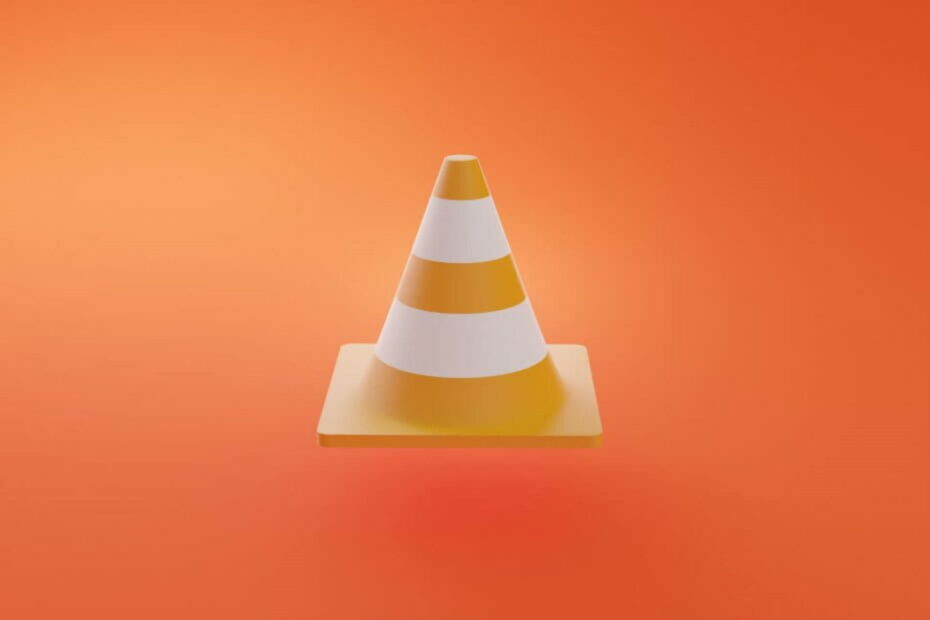
- RestoroPC修復ツールをダウンロードする 特許技術が付属しています(特許が利用可能 ここに).
- クリック スキャン開始 Windowsの問題(DLLファイルの破損や欠落を含む)を見つけるため
- クリック 全て直す コンピュータのパフォーマンスとセキュリティに影響を与える問題を修正する
- Restoroはによってダウンロードされました 0 今月の読者。
すべてのマルチメディア愛好家のために、 VLCメディアプレーヤー は一流のソフトウェアです。 そのフリーウェアのオープンソースの性質、直感的なデザイン、および汎用性は、特徴のほんの一部です。
それに加えて、目立った再発の問題はほとんどありません。 一般的なエラーの1つは、Libvlc.dllと呼ばれるDLLファイルの欠落に関するものです。 次の場合に表示されます VLC または同様のソフトウェアが実行されます。
Libvlc.dllがVLCにないのを修正するにはどうすればよいですか?
1. Restoroを使用する
PCでファイルが見つからない、または破損しているというエラーが発生した場合は、Restoroが最適な選択肢の1つです。 ソフトウェアは、ソフトウェアとオペレーティングシステムから壊れたファイルを置き換えて復元します。
さらに、このソフトウェアはPCをマルウェアから保護し、危険なサイトから保護し、復元およびクリーニング後のシステムのパフォーマンスを向上させます。

Restoro は、組み込みの自動システムと機能的なDLLでいっぱいのオンラインライブラリを使用して、PCで破損または損傷している可能性のあるファイルを置き換え、修復する、信頼性の高いサードパーティのDLLフィクサーです。
PCの問題を解決するために必要なのは、PCを起動し、画面に表示されるだけです。 他のすべてはソフトウェアの自動化によってカバーされているため、プロセスを開始するための指示 プロセス。
これは、Restoroを使用してレジストリエラーを修正する方法です。
- Restoroをダウンロードしてインストールします.
- ソフトウェアを起動します。
- 安定性の問題やマルウェアの可能性がないかPCをスキャンするのを待ちます。
- 押す 修理を開始.
- すべての変更を有効にするためにPCを再起動します。
このプロセスが完了すると、PCは新品同様になり、BSoDエラー、応答時間の遅延、またはその他の同様の問題に対処する必要がなくなります。
⇒ Restoroを入手する
免責事項:このプログラムは、いくつかの特定のアクションを実行するために、無料バージョンからアップグレードする必要があります。
2. VLCを再インストールします

VLCをアンインストールする方法
- 閉じる VLC.
- タスクバーを右クリックして開きます タスクマネージャー.
- 選択 起動 そして すべてのプログラムを防ぐ システムから始めてから。
- PCを再起動します。
- タイプ msconfig 検索バーで開いて システム構成.
- [サービス]タブで、 すべてのMicrosoftサービスを非表示にする ボックスに入れて、残りのすべてのサービスを無効にします。
- Windowsの検索バーに次のように入力します コントロール 開いて コントロールパネル.
- 選択 プログラムをアンインストールする.
- VLCおよびVLCに関連するその他のアプリケーション(コーデックまたは拡張機能)を削除します。
- 案内する プログラムファイル 削除します VideoLAN フォルダ。
- 同じことをします AppData>ローミング> VLC.
- システムを再起動しないでください。
VLCを再インストールすると、この問題が修正されます。 しかし、問題は、一部のユーザーがそうしようとしたが、問題が蔓延し、 エラーメッセージ 現れ続けた。 そのため、クリーンな再インストールが唯一の実行可能なソリューションです。
私たちが言及しているのは、残っているすべての関連ファイルをクリアし、クリーンスレートバージョンの VLCメディアプレーヤー.
ダウンロードしないでください。繰り返しますが、ダウンロードしないでください。 DLL システムに害を及ぼす可能性があるため、オンライン保管庫からファイルを提出してください。
また、残りの一部のプロセスはまだシステムのしきい値にとどまっている可能性があるため、新しいインストールを開始する前にそれらを終了する必要があります。 以下にプロセス全体を説明するようにしましたので、手順に厳密に従ってください。
サードパーティのクリーナーまたはアンインストーラーのいずれかを実行して、これを行うこともできます。 そうすれば、残りのすべてのレジストリ入力をクリーンアップできます。
VLCをインストールする
- の最新バージョンをダウンロードする VLCメディアプレーヤー, ここに. システムアーキテクチャに基づいて、32ビットバージョンと64ビットバージョンのどちらかを選択します。
- 通常必要な他のすべてをインストールします。
- PCを再起動します。
それがすべてのはずです。 プログラムを再起動して、問題が解決しないかどうかを確認してください。 インストールでは、ソフトウェアを正しく実行するために必要なすべてのファイルをインストールする必要があります。
3. Windowsシステムの復元を使用する
- 右クリック Windowsのスタートボタン。
- 選択する 実行、 次に入力します 検索ボックスにrstruiを入力し、Enterキーを押します。
- 押す 次 復元ポイントを開きます。
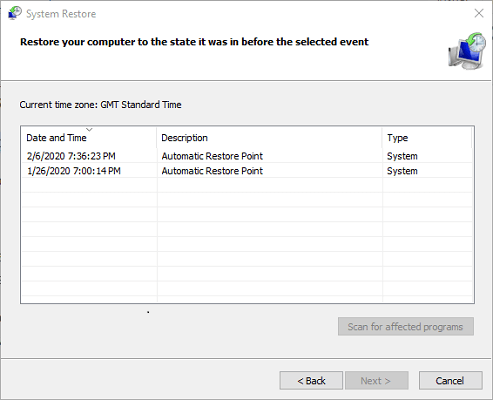
- エラーが発生する前に復元ポイントを選択します。
- 選択する 影響を受けるプログラムをスキャンする そして、Windowsにどのソフトウェアに欠陥があるかを見つけさせます。
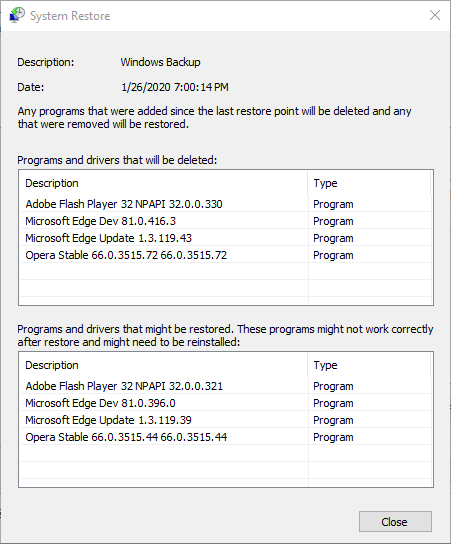
- 選択する 次、次に選択します 終了.
エラーが発生する前にシステムを以前のポイントに復元することも、破損している可能性のあるファイルを適切なファイルに置き換え、それらによって引き起こされたエラーを削除するため、優れたアイデアです。
それで、Libvlc.dllが欠落しているVLCエラーは永久になくなるはずです。 そうでない場合は、コメントセクションにご記入ください。
- 不足しているDLLを修正するにはどうすればよいですか?
欠落しているDLLファイルエラーは、複数の問題が原因である可能性があります。 これをチェックして システムのスキャン専用の役立つ記事 問題を修正します。
- Libvlc.dll行方不明のエラーを修正する方法は?
私たちを読んでこれを簡単に修正する方法を学びましょう VLC.dllファイルエラーの修正に特化した徹底的な記事.
よくある質問
Libvlc.dll VideoLANチームによって開発されたダイナミックリンクライブラリファイルです。 詳細については、 VLCプレーヤー専用のクイック記事.
欠落しているDLLファイルエラーは、複数の問題が原因である可能性があります。 これをチェックして システムのスキャン専用の役立つ記事 問題を修正します。
私たちを読んでこれを簡単に修正する方法を学びましょう VLC.dllファイルエラーの修正に特化した徹底的な記事.


